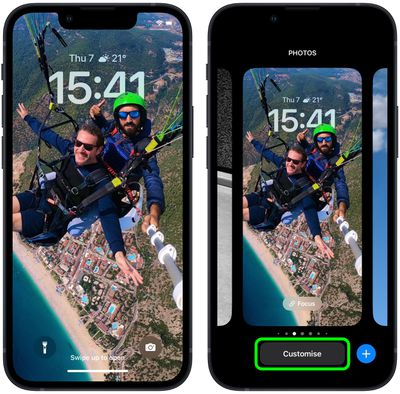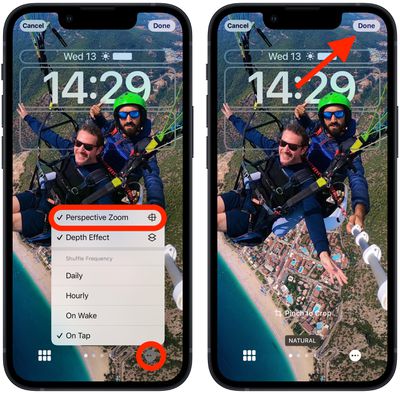iOS 16: как отключить масштабирование экрана блокировки
В iOS 16 Apple полностью переработала экран блокировки iOS, сделав его более настраиваемым, чем когда-либо, и впервые добавив виджеты на экран блокировки.
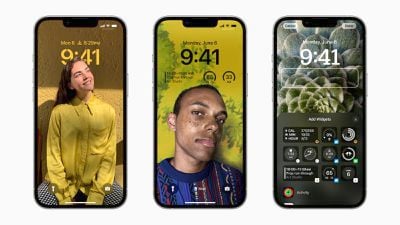
iOS 16 сохраняет функцию перспективного масштабирования, которая отвечает за эффект, при котором вы можете видеть больше обоев экрана блокировки при наклоне iPhone. Как и в предыдущих версиях iOS, эта функция направлена на то, чтобы добавить больше движения и интерактивности в ваш опыт работы с iPhone, но если вы не видите привлекательности, находите это отвлекающим или просто хотите стандартный неподвижный фон, вы можете вручную отключить его. Следующие шаги покажут вам, как это делается.
- Разблокируйте свой iPhone с помощью Face ID или Touch ID.
- Нажмите и удерживайте на экране блокировки, чтобы войти в галерею обоев.
- При необходимости проведите пальцем до обоев экрана блокировки с эффектом глубины, затем коснитесь Настроить.

- Нажмите значок с многоточием (три обведенные точки) в правом нижнем углу.
- Нажмите Перспективный зум чтобы снять флажок.
- Нажмите Сделанный в правом верхнем углу, когда вы закончите вносить изменения.
- Нажмите Установить как пару обоев и снова коснитесь обоев в галерее, чтобы активировать их.

Вот и все. Выбранный вами экран блокировки теперь должен выглядеть так, как должен, без применения эффекта масштабирования перспективы.